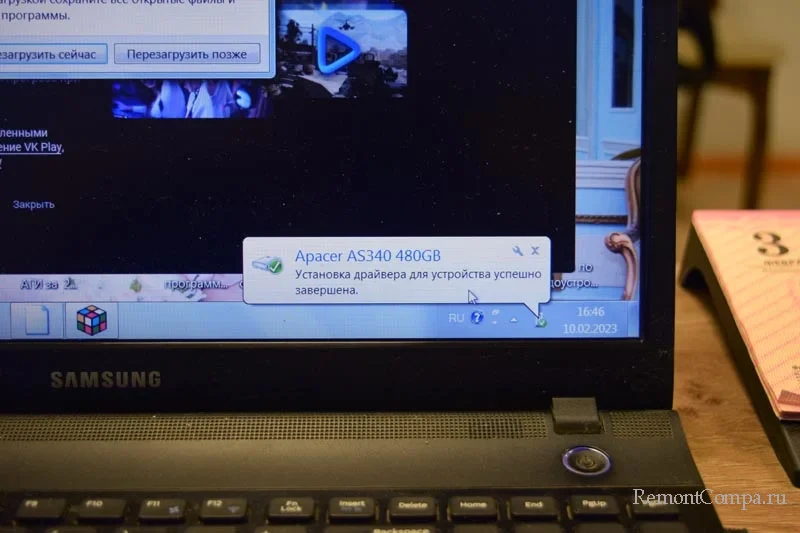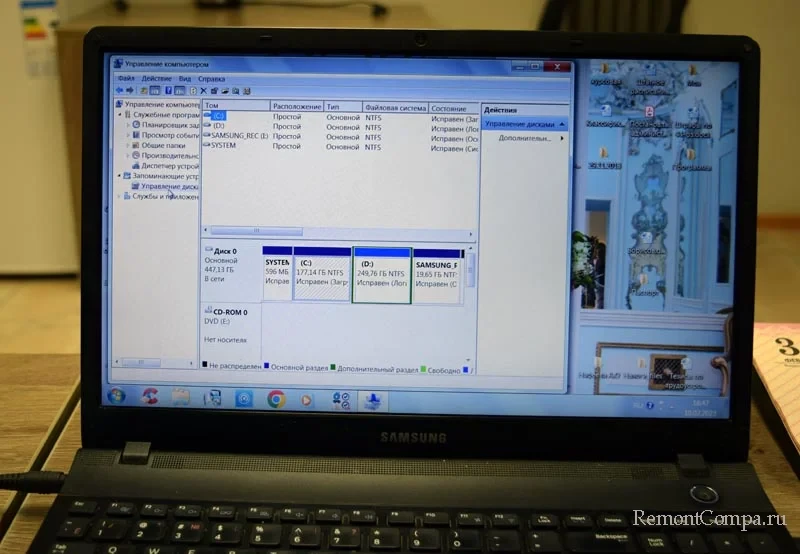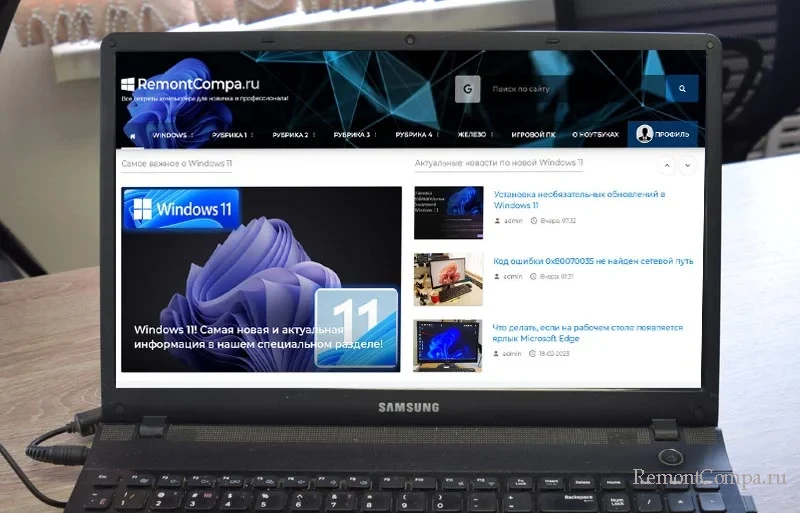Замена жесткого диска на SSD в ноутбуке Samsung NP-300

Содержание:
Привет друзья! Всего несколько дней назад мы с вами производили замену жесткого диска на SSD в ноутбуке Toshiba, результат хозяину понравился и вот сегодня мне принесли Samsung NP-300 с просьбой сделать такой же апгрейд, а именно заменить HDD на твердотельный накопитель и если можно, добавить оперативной памяти.

↑ Замена жесткого диска на SSD в ноутбуке Samsung NP-300
Что представляет из себя ноутбук Samsung NP-300E5A и почему я уверен, что после замены жёсткого диска на твердотельный накопитель устройство будет работать быстрее?
Ноут Samsung NP-300E5A является древним динозавром из Юрского периода мезозойской эры и твердотельники тогда не водились в принципе, а водились только обычые механические HDD. Если на этом ноуте запустить программу CrystalDiskMark, тестирующую скорость накопителей, то она скажет нам, что скорость последовательной записи/чтения информации блоками 1024-512Kб на обычном харде происходит всего лишь в два раза медленнее, чем на SSD, но важно другое, скорость последовательной записи/чтения информации небольшими блоками 4Кб быстрее на твердотельнике в 20 раз. В обычных условиях работы накопителя компьютера запись и чтение маленьких блоков всегда чаще, чем больших, а значит, что SSD даже на старом ноуте будет работать заметно быстрее HDD. Ещё БИОС нашего компьютерного устройства поддерживает AHCI, а значит технология TRIM на SSD будет работать.
Итак, разбираем ноут, заменяем HDD на SSD и клонируем Windows 7 (именно она установлена на ноутбуке) с винчестера на твердотельный накопитель. По времени всё займёт не больше 40-ка минут.
↑ Разбираем ноутбук
Для замены жесткого диска на SSD ноутбук Samsung NP-300 не обязательно разбирать полностью, так как в нём предусмотрен специальный отсек для жёсткого диска и оперативной памяти. Отворачиваем один винтик и снимаем отсек, но сначала снимаем аккумуляторную батарею, иначе при разборке компоненты ноута, будучи под напряжением, могут выйти из строя, в том числе и материнка.


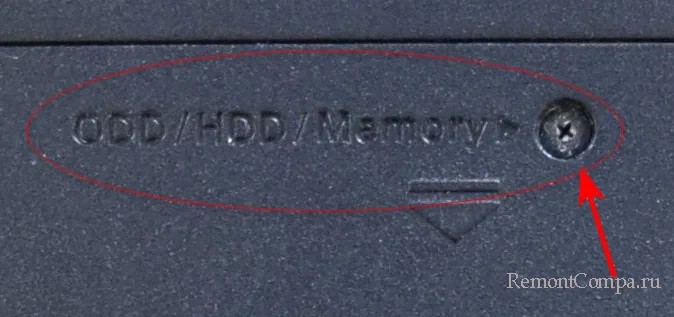
Отворачиваем винтик, которым крепится специальная корзина жёсткого диска к корпусу ноутбука. Видим одну планку оперативки 2 Гб DDR3 1333 МГц, можно добавить ещё памяти, по моим данным общий поддерживаемый объём памяти ноутбука Samsung NP-300E5A = 8 Гб.

Осторожно винимаем HDD из разъёма SATA.
 Снимаем корзину.
Снимаем корзину.


Устанавливаем в корзину вместо HDD накопитель SSD Apacer SATA (чтение - 550 Мбайт/сек, запись - 490 Мбайт/сек,).

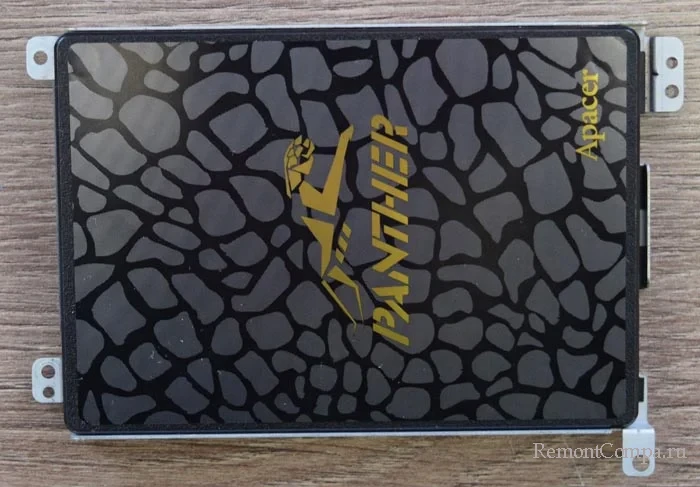
↑ Клонирование операционной системы с HDD на SSD
Клонируем операционную систему на SSD. Подсоединяем SSD и HDD к простому стационарному компьютеру.

Загружаем ПК с с загрузочной флешки с WinPE 10-8 Sergei Strelec.
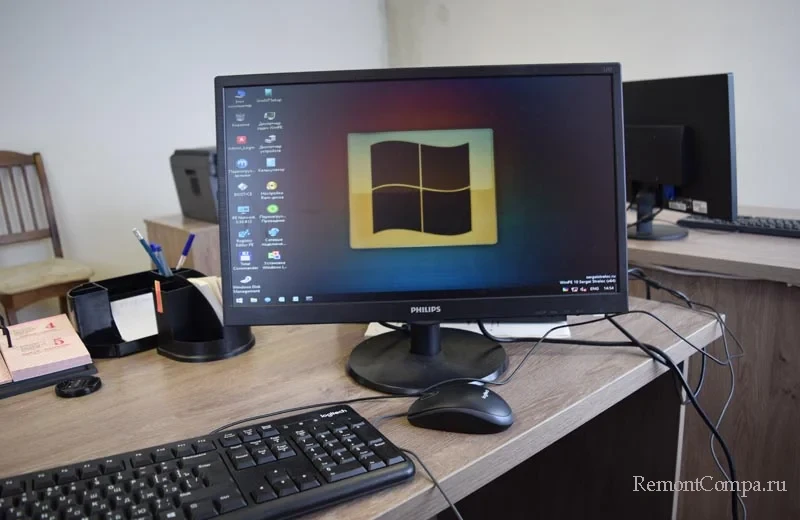
Инициализируем SSD. Ноутбук у нас с семёркой и UEFI на нём нет, соответственно преобразовываем диск в MBR и форматируем в NTFS. Если на ноуте установлена Windows 8.1, 10, 11, то тогда преобразовываем диск в GPT.
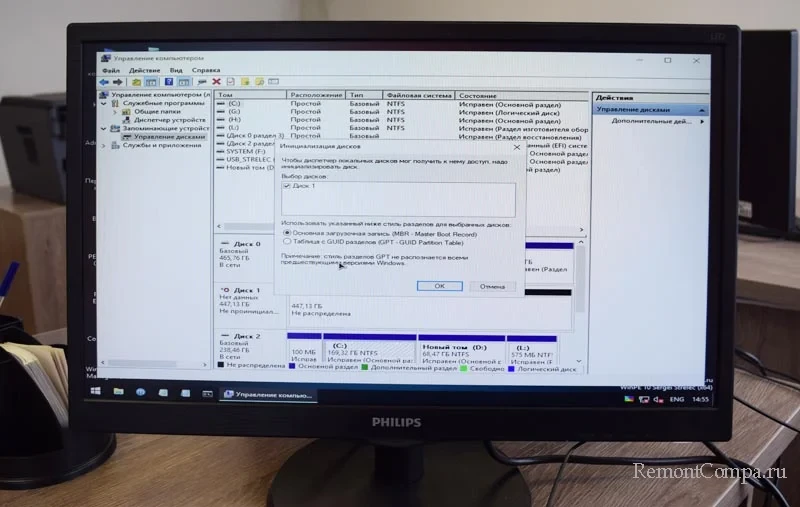
Выбираем для клонирования AOMEI Backupper.
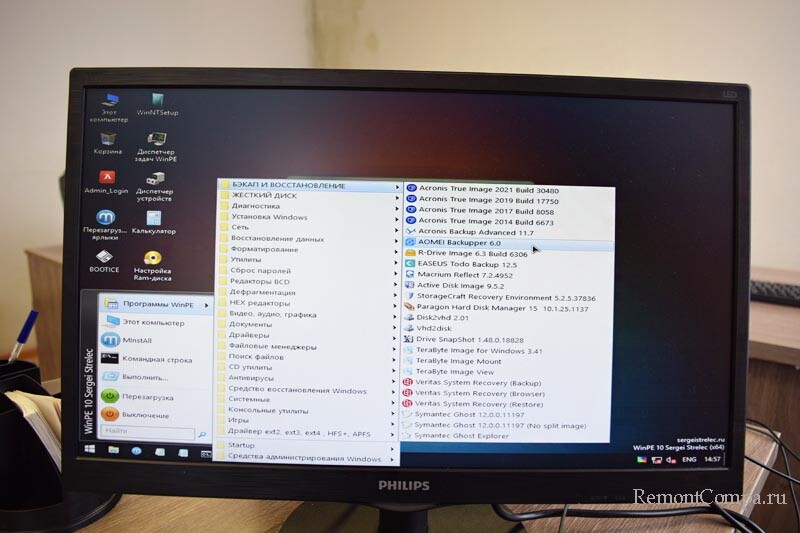
Выбираем Исходный диск, то есть жёсткий диск, с которого мы будем клонировать операционную систему.
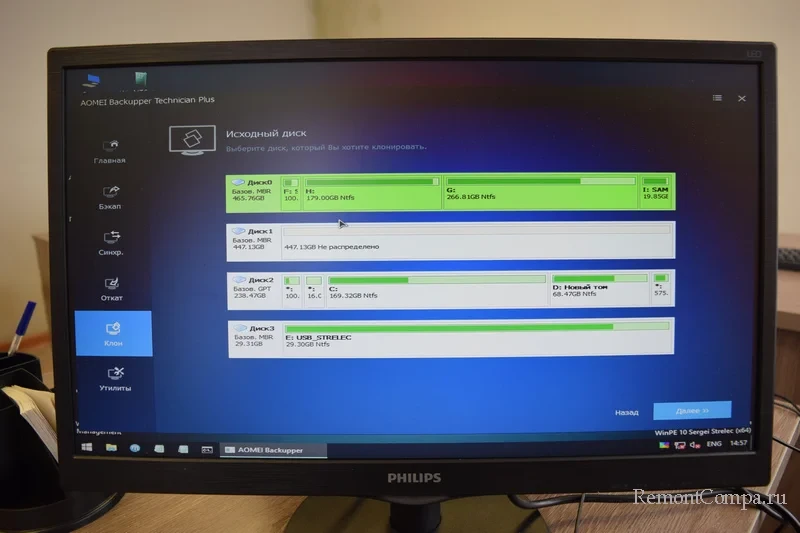
Диск назначения, наш SSD, на него будет развёрнута система с HDD.
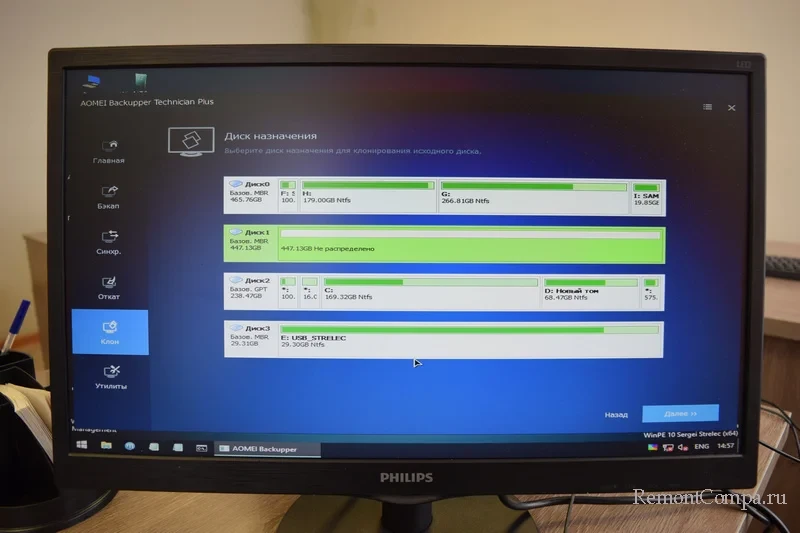
Запуск клонирования.
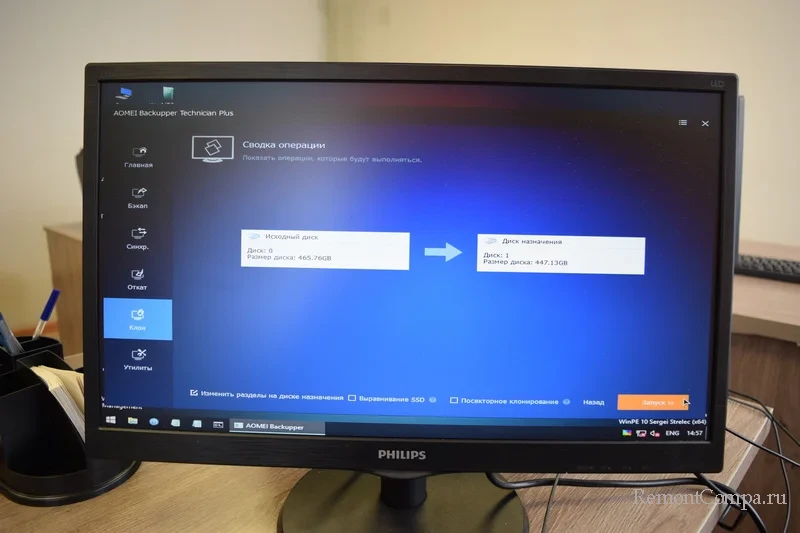 Готово.
Готово.
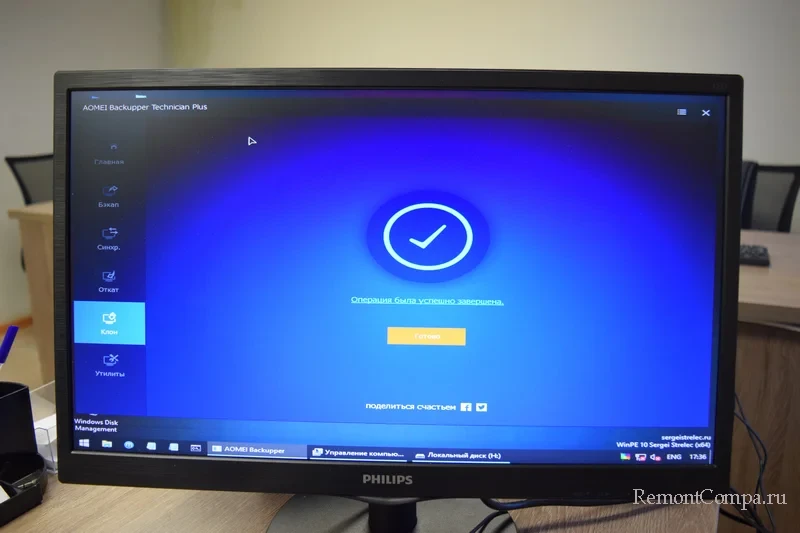
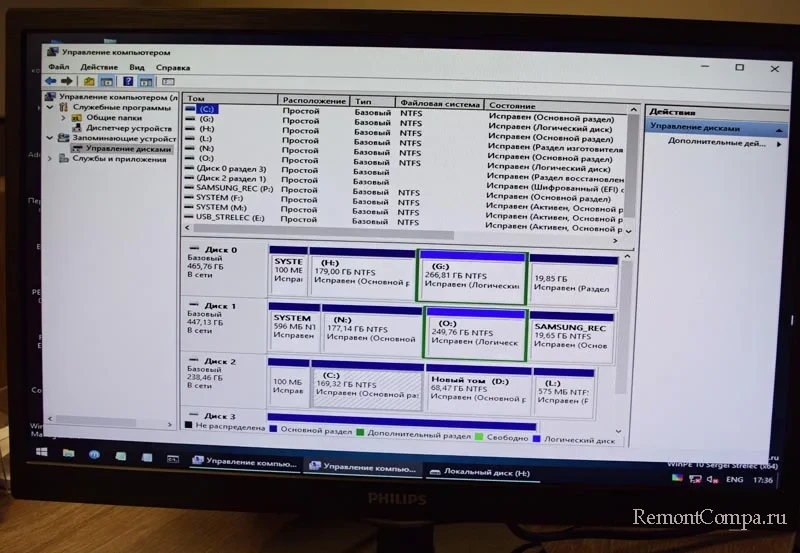
Windows 7 клонирована с HDD на твердотельный накопитель. Выключаем компьютер и отсоединяем от него HDD и SSD, затем устанавливаем твердотельник в ноутбук вместо HDD, закрываем отсек, устанавливаем аккумуляторную батарею. Включаем ноутбук и проверяем работу ОС.

Windows 7 автоматически устанавливает драйвер на SSD.